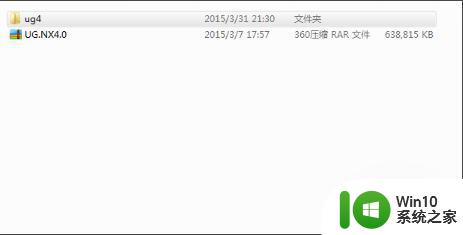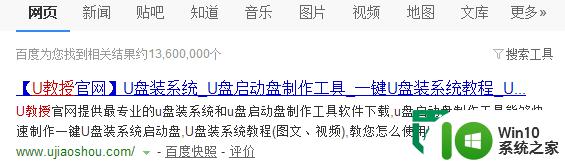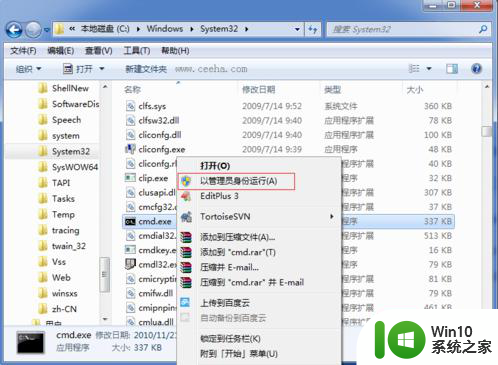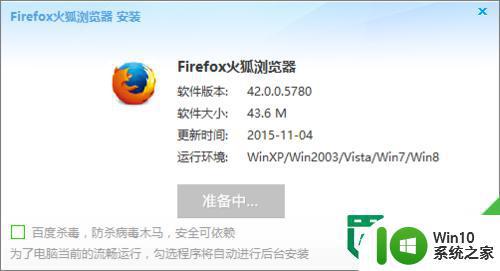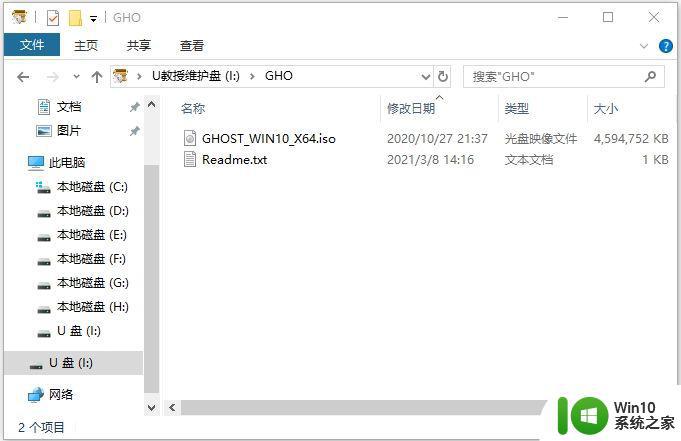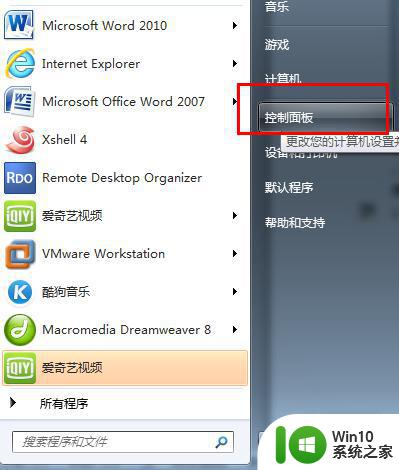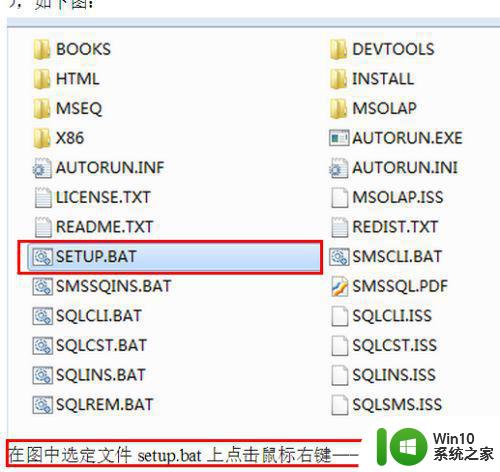mastercam 9在Windows 10 64位系统中的安装步骤 Windows 10 64位系统如何安装mastercam 9
mastercam 9在Windows 10 64位系统中的安装步骤,在如今的科技发展中,计算机软件已经成为人们生活和工作的重要组成部分,而对于机械设计和制造领域来说,Mastercam 9作为一款广受欢迎的软件,其在Windows 10 64位系统中的安装步骤备受关注。究竟如何在这个操作系统上安装Mastercam 9呢?本文将详细介绍安装步骤,帮助读者轻松使用这一强大的设计和制造工具。无论您是初次接触Mastercam 9还是已经熟练使用,本文都将为您提供实用的指南,让您在Windows 10 64位系统中顺利安装Mastercam 9并发挥其最大的潜力。
具体步骤如下:
1、首先,先下载好mastercam软件,我的下载安装包的大小为3.01G,双击打开setup.exe安装文件,然后再安装界面选择第一个选项。
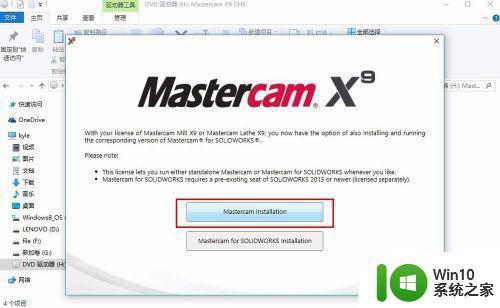
2、接下来有个语言选择,默认中文简体,选择mastercam x9安装,安装路径这些最好默认,以便于能安装打开成功。
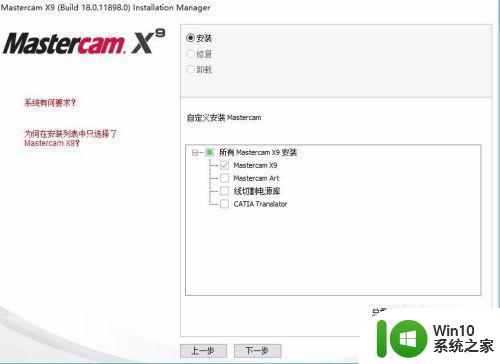
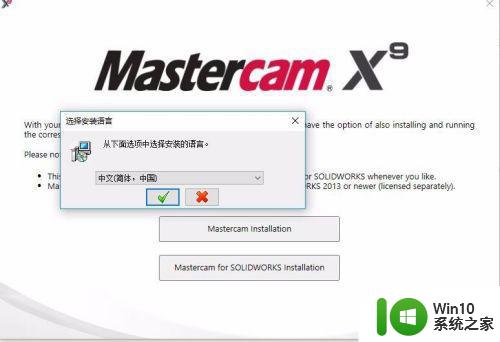
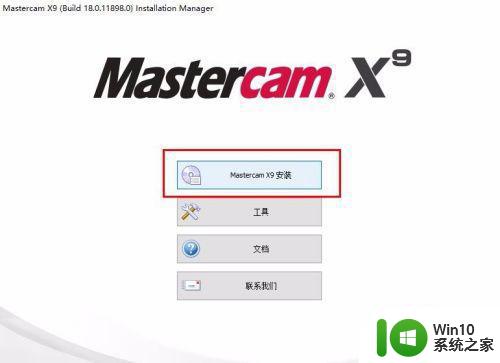
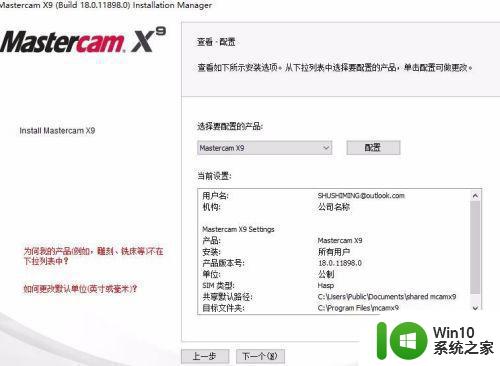
3、然后我们等待10分钟左右的时间安装,电脑配置高安装速度则较快。安装后不要选择安装后打开的选项(取消“退出时打开cam”),也就是我们等一下要移植文件的。
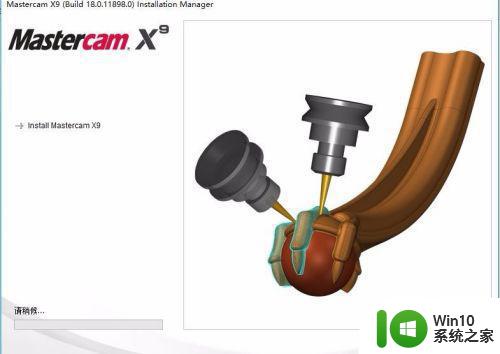
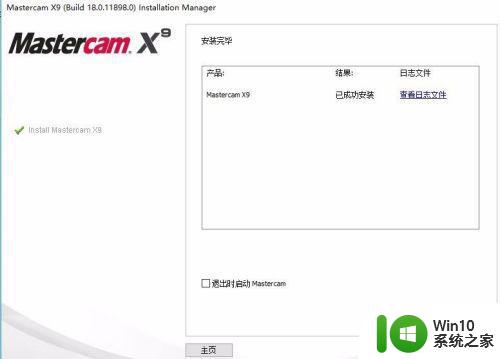
4、到了关键的步骤,我们会有一个USB-Emul_Win64的文件,双击里面的mcam_X5_X7_hasp_SSQ,也就是一个注册表编辑器、点击确定。
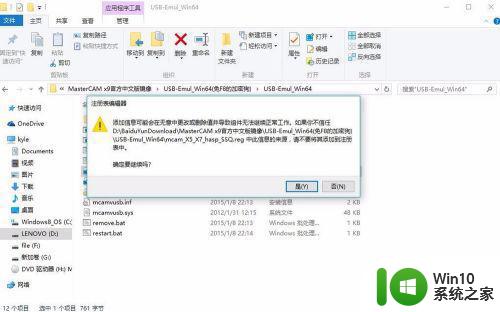
5、打开计算机设备管理器,选中自己的计算机名,依次点击操作--添加过时硬件。按照下图所示的步骤,依次点击下一步,选择mcamvusb这个文件。
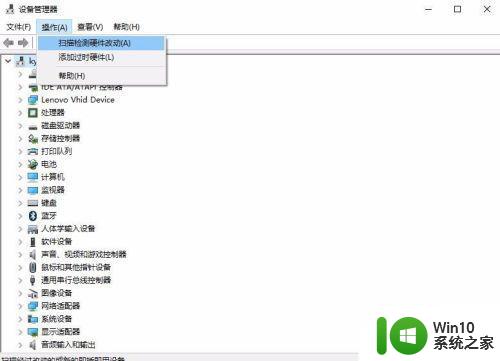
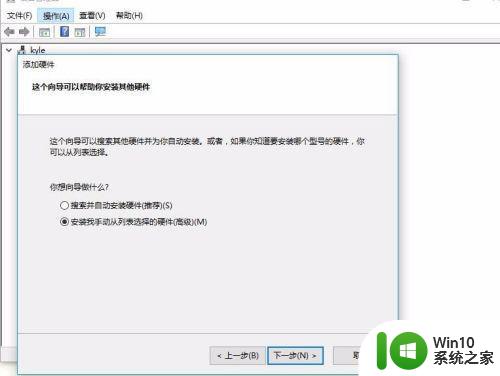
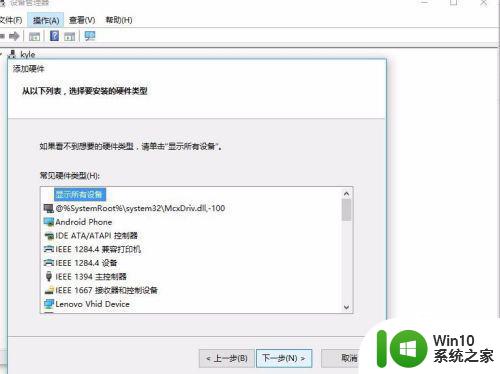
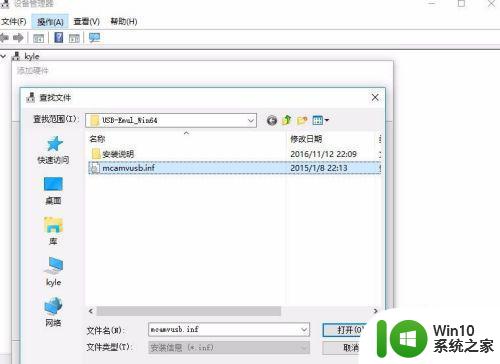
6、如果你安装到这个界面,说明了已经基本成功了。(win10需要进入安全模式,禁用签名才可以的)。
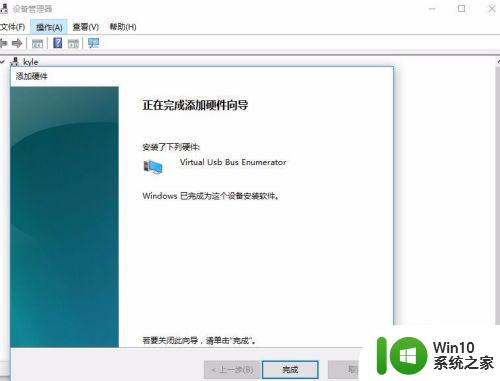
7、最后,我们把图下选中的文件复制替代到相关的安装路径中。这样我们就能安装成功了。
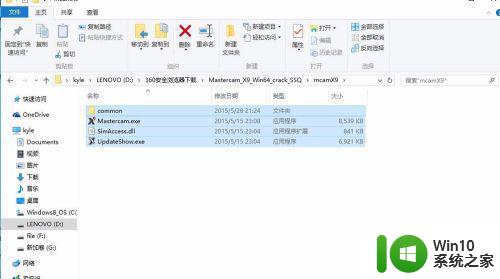
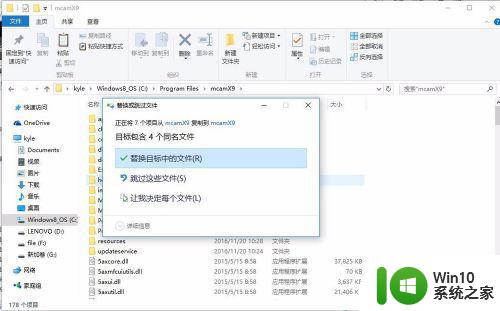
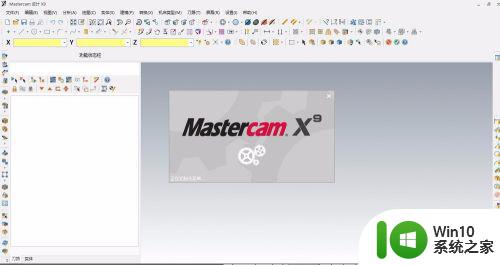
以上就是在Windows 10 64位系统中安装mastercam 9的全部步骤,如果还有不明白的地方,可以按照我的方法进行操作,希望能对大家有所帮助。